DCP-J105
Часто задаваемые вопросы и устранение неполадок |
Печать PDF-файла с мобильного устройства под управлением Windows Phone с помощью приложения Brother iPrint&Scan.
Приложение iPrint&Scan больше не поддерживается на Windows Phone.
С помощью приложения Brother iPrint&Scan можно распечатывать файлы с OneDrive® (интернет-сервис для хранения файлов) следующих форматов:
-
PDF
-
Microsoft® Word (DOC/DOCX)
-
Microsoft® Excel® (XLS/XLSX)
-
Microsoft® PowerPoint® (PPT/PPTX)
-
Изображения (JPEG/PNG)
-
Из списка приложений на мобильном устройстве выберите Brother iPrint&Scan.
-
Нажмите OneDrive.
-
На экране отобразится список хранящихся на OneDrive® файлов, формат которых поддерживается приложением Brother iPrint&Scan. Выберите нужный файл из списка.
-
В зависимости от файла появится предварительный просмотр миниатюр страниц. Выберите нужные страницы.
-
Отобразится экран предварительного просмотра печати. Подтвердите изображение на экране предварительного просмотра печати.
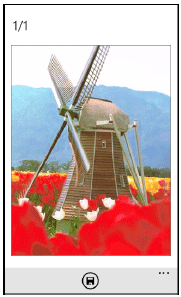
-
Нажмите на верхнюю часть экрана мобильного устройства, чтобы отобразить или скрыть кнопки операций.
- Проведите по экрану влево или вправо, чтобы просмотреть предыдущую или следующую страницу.
6. Нажмите  .
.
7. Убедитесь, что выбрано необходимое устройство. Выполните одно из следующих действий:
-
Если выбрано необходимое устройство, перейдите к ШАГУ 9.
-
Если выбрано неверное устройство или отображается сообщение Device Is Not Selected (Устройство не выбрано), убедитесь, что устройство включено, а затем нажмите Printer (принтер). Перейдите к ШАГУ 8.
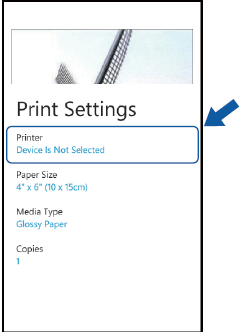
8. В приложении отобразится список доступных устройств. Выберите нужное устройство из списка.
Если устройства нет в списке, нажмите  и введите IP-адрес устройства.
и введите IP-адрес устройства.
9. Нажмите 
Устройство распечатает документ.